
Turinys:
- Autorius John Day [email protected].
- Public 2024-01-30 10:45.
- Paskutinį kartą keistas 2025-01-23 14:58.


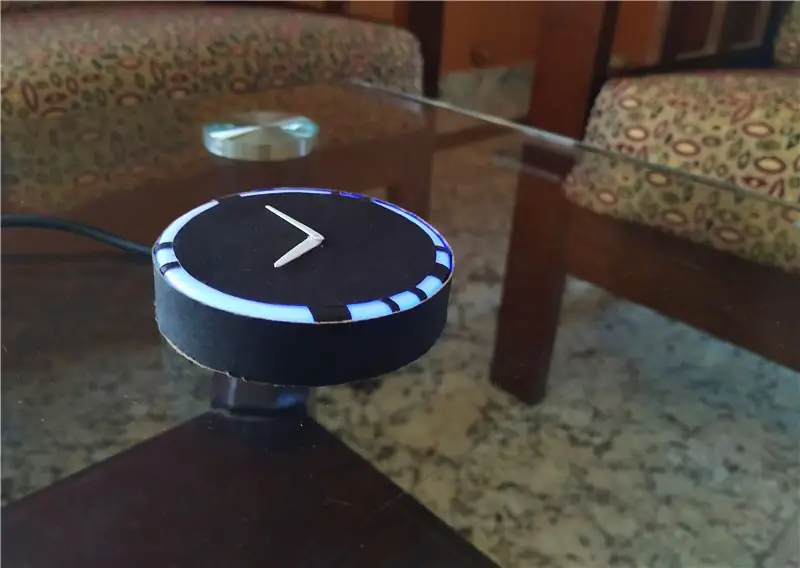

Sveiki! Ar esate kosmoso entuziastas? Jei taip, tai hi-fi! Man patinka kosmosas ir astronomija. Akivaizdu, kad nesu astronautas, kad galėčiau ten pakilti ir atidžiau pažvelgti į visatą. Tačiau kiekvieną kartą, kai sužinau, kad žmogus iš žemės nukeliavo į dangų, mane įkvepia tyrinėti daugiau. Jei esate panašus į mane, tai yra kažkas, kas jus įkvėps visą laiką.
Pristatome, „Cosmo Clock“! Tai laikrodis, kuris gali parodyti laiką! Taip, žinau, tame nėra nieko ypatingo. Tačiau ypatingas bruožas yra žėrintis žiedas. Jis keičia spalvą kiekvieną kartą, kai astronautas patenka į kosmosą! Argi tai ne šaunu? Įsivaizduokite, kad kasdien laikote šį laikrodį prie savo stalo ir vieną rytą pabundate, kad jo spalva pasikeitė. Jūs iškart žinosite, kad kitas žmogus ką tik ten pakilo!
Kas daugiau? Švytintis žiedas nėra sulaužytas tik tam, kad atrodytų kietas. Tai Morzės abėcėlė! Ką tai sako? Na, leisiu tau tai išsiaiškinti;)
Spėk? Tai gana lengva pastatyti. Taigi pradėkime gaminti!
Prekės
„Nodemcu“(esp8266)
Moteris-moteriški megztiniai laidai
1x „Commom“katodo RGB šviesos diodas
Laikrodžio korpusas (galima spausdinti 3D)
Laikrodžio modulis
5v USB maitinimo šaltinis
1 žingsnis: padarykite jį tikru



Tam galite naudoti bet kurį laikrodžio modulį. Aš naudoju vieną iš laikrodžio, nes jis yra mažesnis ir lengvai telpa į korpusą.
Kadangi laikrodį padarysiu juodą, rankos turi būti baltos. Taigi pašalinau esamas rankas ir pakeičiau jas pačiomis. Viskas paprasta, aš tiesiog iš seno indo iškirpiau dvi plono balto plastiko juosteles ir suformavau jas kaip ilgus trikampius. Tada aš padariau skyles, rūpindamasis jo dydžiu, kad kiekvienas galėtų tilpti į atitinkamą laikrodžio modulio dalį. Aš nepridėjau sekundės rodyklės, nes norėjau, kad ji atrodytų moderniai ir minimaliai.
Aš rekomenduočiau naudoti metalą, o ne plastiką, nes jis bus plonesnis ir lengviau ištaisyti skyles.
2 žingsnis: važiuoklė

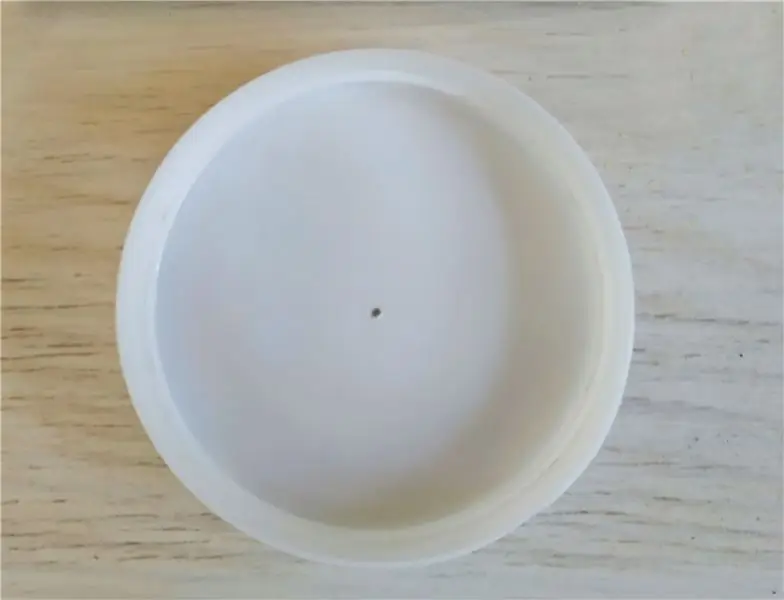

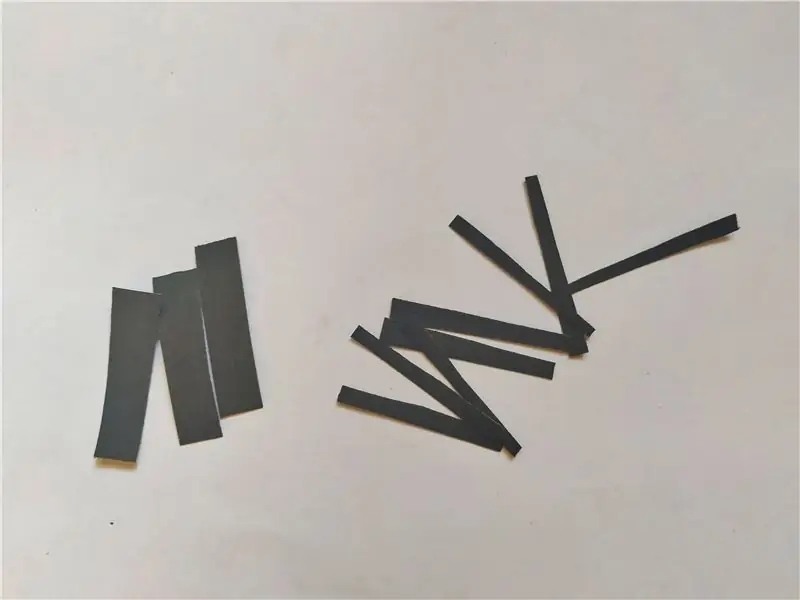
Dabar padarykime laikrodžio korpusą. Pavadinsiu važiuokle, nes skamba šauniai.
Jei turite 3D spausdintuvą, jis turėtų būti pyragas. Galite tiesiog atsispausdinti tortą. Aš turiu galvoje, kad jūs galite atsispausdinti važiuoklę. Iš esmės tai tuščiaviduris cilindras, kurio viena pusė uždaryta. Ką apie aukštį? Jis gali būti šiek tiek aukštesnis už „Nodemcu“aukštį, kai jis stovi ant kaiščių. Bet aš neturiu 3D spausdintuvo. Taip pat negaliu išeiti į lauką ką nors nusipirkti, nes mūsų šalyje yra užraktas. Taigi nuėjau į virtuvę ir radau indą, kurio plastikinis dangtelis buvo toks, kokio aš ieškojau. Puikus.
Tada turite nuspręsti, ką turėtų pasakyti Morzės koduotas tekstas jūsų laikrodyje. Kai nusprendžiau, kas turėtų būti mano, internete radau Morzės kodo keitiklį ir įvedžiau „dangus“ir gavau jo Morzės kodą. Oi. Aš neturėjau to atskleisti.
Tada iškirpiau dviejų skirtingų pločių juodo popieriaus juostas. Tarpas tarp dviejų raidžių turi būti didesnis nei tarp brūkšnelių ir vienos raidės taškų. Šiose vietose turėtų būti įstrigusios kortelės popieriaus juostelės. Aš pirmą kartą žymėjau naudodami žymeklį ir atitinkamai klijavau juosteles klijais. Tada aš nukirpau ilgą juostelę ir prilipau prie važiuoklės šono ir apskritimo viršuje, įsitikindamas, kad aplink jį paliekama pakankamai vietos šviesai išeiti.
3 žingsnis: Elektronika
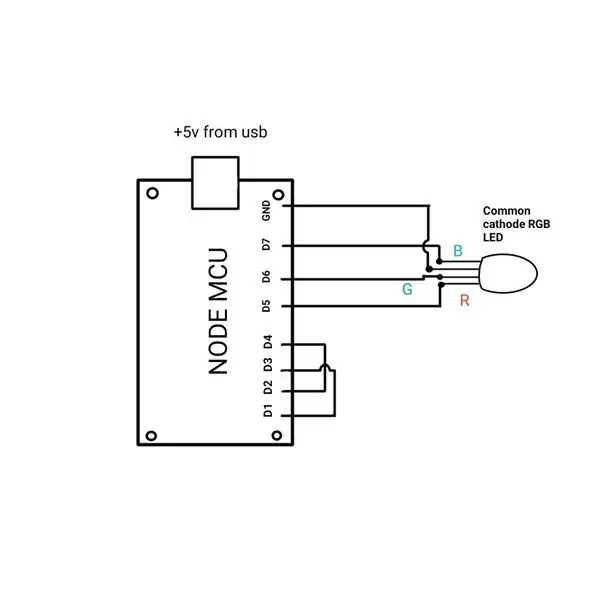



Laidos herojus yra „Nodemcu“lenta. Mes naudojame „Nodemcu“, o ne „Arduino“, nes jis turi „Wi -Fi“galimybes, kurias naudosime duomenims gauti, kai astronautas pateks į kosmosą.
Sujungimai yra gana paprasti. Viskas, ką jums reikia padaryti, tai prijungti RGB šviesos diodą, kaip parodyta grandinės schemoje. Tada sutrumpinkite nuo D1 iki D3 ir nuo D2 iki D4.
4 žingsnis: nustatykite „Blynk“
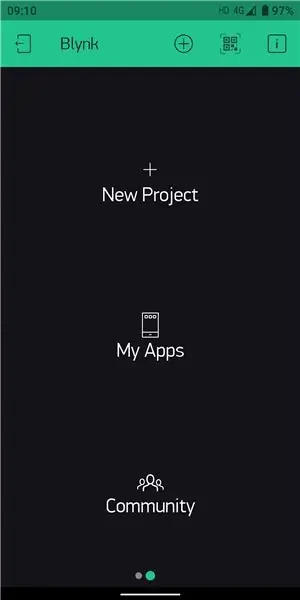
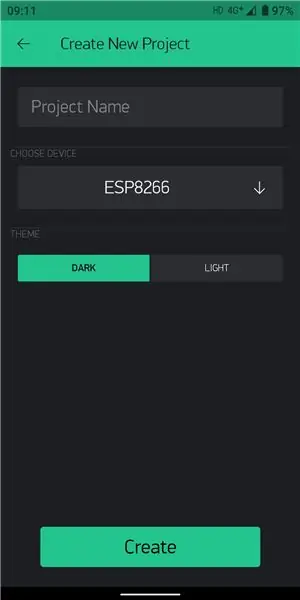
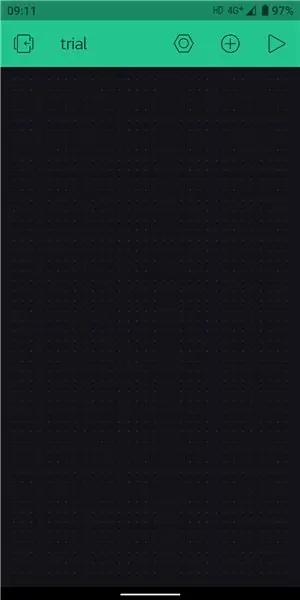
Norėdami paleisti „Nodemcu“smeigtukus iš interneto, mums reikia programos, vadinamos „blynk“
„Play“parduotuvės nuoroda
Programėlių parduotuvės nuoroda
Sukurkite naują projektą. Autentifikavimo ženklas bus išsiųstas jums paštu. Šį ženklą naudosime kitame žingsnyje.
Bakstelėkite „+“ir pridėkite mygtuką iš valdiklio laukelio. Mygtuko nustatymuose (kuriuos galite atidaryti paliesdami mygtuką) pasirinkite PIN kodą kaip „GP2“ir pastumkite jungiklį link „jungiklis“.
Pakartokite veiksmus, kad sukurtumėte kitą mygtuką su PIN kodu „GP0“
5 veiksmas: nustatykite IFTTT
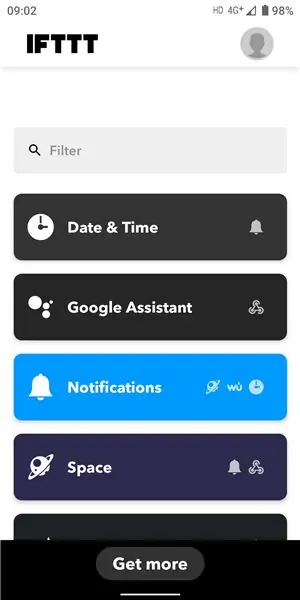
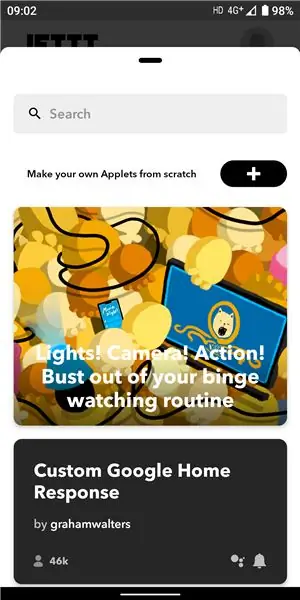
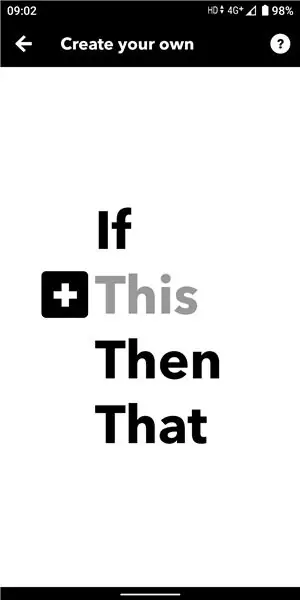
Tai paslauga, kuri praneš mums, kai astronautas išvyksta į kosmosą. Galite naudoti svetainę arba jos „Android“ar „IOS“programą. Atlikite aukščiau pateiktų paveikslėlių veiksmus.
IFTTT spustelėkite „gauti daugiau“. Dabar spustelėkite +, tada spustelėkite „tai“. Tada ieškokite ir pasirinkite „erdvė“. Tada spustelėkite „astronautas patenka į kosmosą“.
Dabar spustelėkite „tai“ir paieškos juostoje ieškokite „webhooks“. Spustelėkite „pateikti žiniatinklio užklausą“ir įveskite URL. URL formatas yra https:// IP/Auth/update/D2
Pakeiskite „Auth“projekto „blynk“autentifikavimo žetonu, o IP - savo šalies „blynk cloud“IP. Norėdami gauti IP, atidarykite komandų eilutę ir įveskite „ping blynk-cloud.com“. Indijos IP yra 188.166.206.43
Metodo skiltyje pasirinkite „put“, o turinio tipe - „application/json“. Kūne įveskite ["1"].
Dabar mes pridėsime dar vieną trigerį, kad įsitikintume, jog mūsų laikrodis išsijungia, kai miegame. Ši dalis neprivaloma, tačiau tai gera idėja, nes tai taupo energiją.
Spustelėkite +, pasirinkite „tai“ir pasirinkite „data ir laikas“. Pasirinkite „Kiekvieną dieną“ir nustatykite pabudimo laiką. Tada pakartokite veiksmus, susijusius su žiniatinklio kabliukais, kaip aprašyta aukščiau. Šį kartą URL yra https:// IP/Auth/update/D0.
Pakartokite veiksmus ir sukurkite kitą trigerį tam laikui, kai einate miegoti, ir šį kartą įveskite [„0“]. Nes naktį išjungiame.
Phew.. Tai buvo daug darbo. Bet dabar viskas yra paruošta ir jūs galite eiti.
6 žingsnis: programa
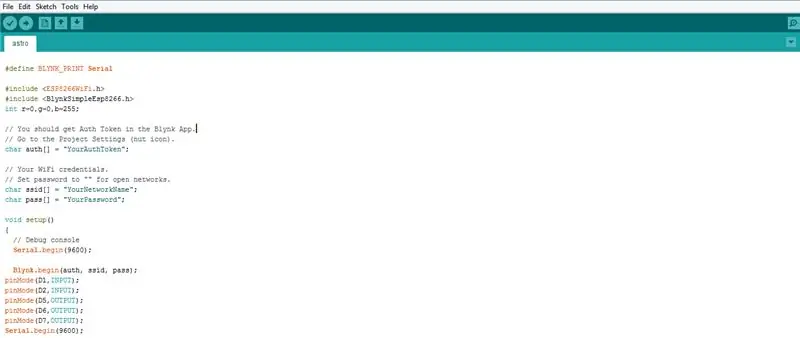
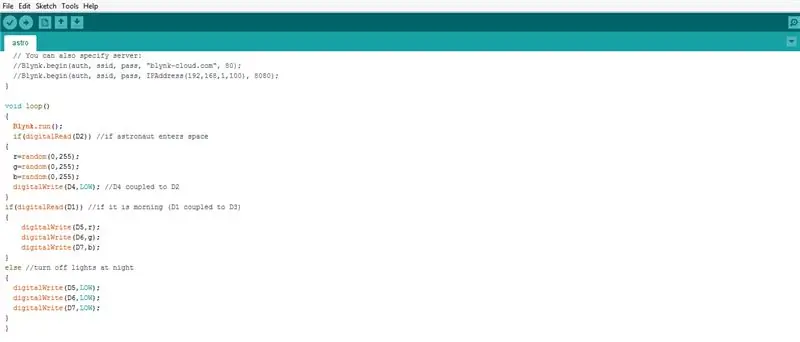
„Nodemcu“programavimas yra paprastas, nes didžiąją dalį darbo atlikome „blynk“ir „ifttt“. Geros naujienos yra tai, kad šiame žingsnyje pridėjau programą, kurią galite įkelti į savo projektą. Prieš sumažindami šį skirtuką, norėdami įkelti savo programą, tiesiog perskaitykite. Turėsite atlikti keletą pakeitimų.
Turite pridėti savo „wifi ssid“ir slaptažodį programoje, kurioje sakoma „YourNetworkName“ir „YourPassword“. Taip pat „YourAuthToken“turėtų būti pakeistas autentifikavimo ženklu, kurį gavote iš „blynk“. Taip, viskas, dabar galite eiti ir įkelti kodą.
Paminėsiu keletą dalykų, kaip veikia kodas. Tai gana paprasta. Tai tik skaitoma D2 būsena, susieta su D4 (gpio 2), kuri suaktyvinama iš ifttt, kai astronautas patenka į kosmosą. Kai jis suaktyvinamas, jis sukuria atsitiktinį skaičių nuo 0 iki 255 kiekvienai spalvai. Šie atsitiktiniai skaičiai suteiks atsitiktinę RGB šviesos diodo spalvą. Panašiai D1 yra prijungtas prie D3 (gpio 0), kuris išjungia šviesos diodą tuo metu, kai nustatėte ifttt. Numatytoji šviesos diodo spalva yra mėlyna
7 žingsnis: Surinkimas

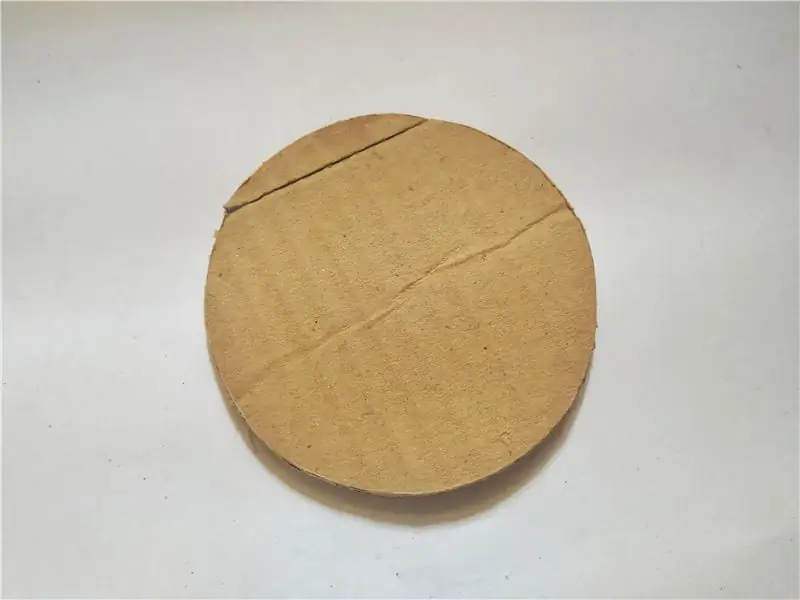

Dabar lieka tik įdėti „Nodemcu“ir šviesos diodą į važiuoklę. Šlifavau LED švitriniu popieriumi, kad išsklaidytų šviesą. Padarykite nedidelį įpjovą, kad USB kabelis praeitų ir įjungtų „Nodemcu“maitinimą. Tada uždarykite jį apvaliu kartono gabalu arba PVC plokšte. Lygiagrečiai galite pridėti daugiau šviesos diodų, kad būtų geresnis ryškumas. Tačiau man vienas jau pakankamai ryškus.
8 žingsnis: leiskite švytėti


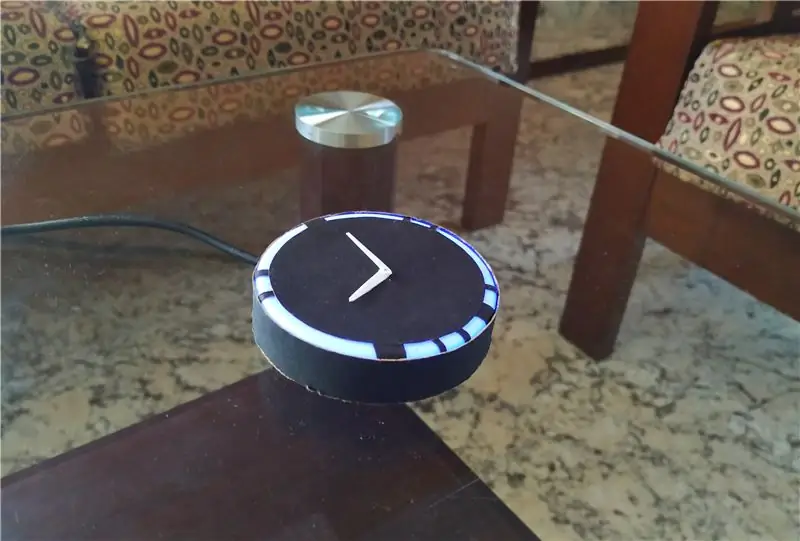
Ir štai tu turi! „Cosmo“laikrodis tiksi! Ne kiekvieną dieną astronautas atsitiktinai išeina į kosmosą, todėl turite būti kantrūs. Tačiau laikrodis ant sienos atrodo labai gerai. Jis taip pat gali būti dedamas ant stalo ar stalo.
Tai gali būti tikrai gera dovana tiems, kurie mėgsta kosmosą ir astronomiją. Galite pridėti daugiau aktyviklių, kad pasakytumėte, išjunkite jį iš savo išmaniojo telefono, kai išeisite. Yra begalinės galimybės. Tikiuosi, kad jums patiks jį gaminti taip pat, kaip man. Iki pasimatymo kitame mano projekte. Iki tada, … -.- -.--.. -. ….--….-.. -..
Rekomenduojamas:
„Arduino“parkavimo asistentas - kiekvieną kartą pastatykite automobilį į reikiamą vietą: 5 žingsniai (su nuotraukomis)

„Arduino“parkavimo asistentas - kiekvieną kartą pastatykite automobilį į teisingą vietą: Šiame projekte aš jums parodysiu, kaip sukurti savo parkavimo asistentą naudojant „Arudino“. Šis parkavimo asistentas matuoja atstumą iki jūsų automobilio ir nurodo jį pastatyti tinkamoje vietoje, naudojant LCD ekrano rodmenis ir šviesos diodą, kuris progresuoja
LED įrenginys su „Bluetooth“: įėjimas į kitą matmenų erdvę: 6 žingsniai

Šviesos diodų įrenginys su „Bluetooth“: įėjimas į kitą matmenų erdvę: Tai yra LED šviesos prietaiso meno kūrinys mano skulptūros projektui, pavadintam „Šventasis objektas“. Naudoju šį įrenginį, norėdamas pristatyti naujo pasaulio įrašą. Kai įjungiu LED lemputę, betono dėžutės viduje galime pamatyti begalinį tunelį. LED juostelė yra valdoma
Padarykite gerą „Dupont Pin-Crimp“kiekvieną kartą!: 15 žingsnių (su nuotraukomis)

Kiekvieną kartą sukurkite gerą „Dupont Pin-Crimp“! Kiekvienas, dirbantis su „Arduino“, „Raspberry PI“, „Beagle Bone“ar bet kuriuo kitu daugialypės plokštės projektu, susipažino su. 025 X.025 colių kvadratiniais kaiščiais ir jų jungiamosiomis jungtimis . Vyriški kaiščiai paprastai montuojami prie plokštės su b
Kaip atkurti atidarytus aplankus, kai vėl prisijungiate po to, kai atsijungiate: 5 veiksmai

Kaip atkurti atidarytus aplankus, kai iš naujo prisijungiate po to, kai atsijungiate: Gerai, štai tokia situacija, jūs naudojatės kompiuteriu, kai daug ir daug aplankų buvo atidaryti … Tada jūsų mama grįžo namo anksčiau nei tikėtasi! Jūs puikiai žinote, kad jei ji jus pagaus naudojant kompiuterį, tuo tarpu jūs turėtumėte gulėti lovoje, nes
Kiekvieną kartą įsisavinkite tobulą vielos vielos jungtį: 7 žingsniai (su nuotraukomis)

Kiekvieną kartą įsisavinkite tobulą vielos vielos jungtį: šioje instrukcijoje aš išmokysiu jus, kaip kiekvieną kartą padaryti nepriekaištingą vielos sujungimą galite rinktis iš dviejų laidų: „pigtail“arba „inlinePigtail“
